win7系统如何设置默认输入法 如何修改win7默认输入法设置
更新时间:2023-07-15 14:06:26作者:yang
win7系统如何设置默认输入法,在使用Windows 7操作系统时,我们经常需要进行默认输入法的设置和修改,默认输入法是我们在电脑上输入文字时使用的工具,它决定了我们使用何种语言的输入法。正确设置和修改默认输入法是保证我们能够高效地进行文字输入的重要步骤。接下来我们将详细介绍如何在Win7系统中设置和修改默认输入法,帮助大家轻松应对各种语言输入需求。
解决方法:
1、在自己的电脑桌面上,点击左下角的窗口图标,然后找到【控制面板】选项,点击打开。
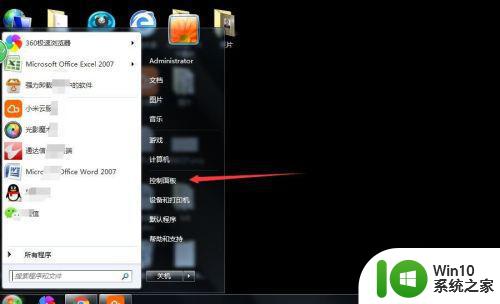
2、在控制面板的主界面找到时间,语言和区域,然后点击下方的【更改键盘和其他输入法】,点击打开。
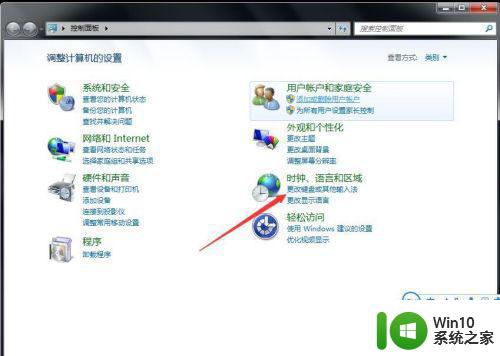
3、点击键盘和语言下的【更改键盘】按钮。
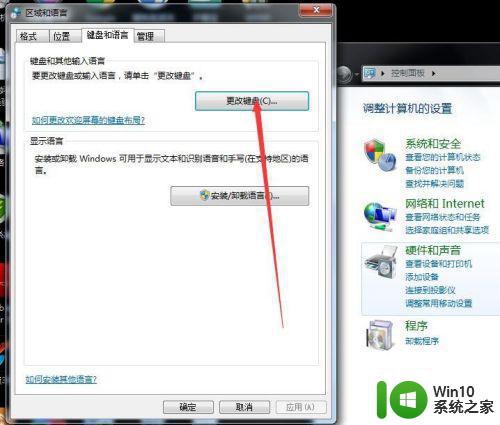
4、在常规下,选择一个自己已经安装好的语言,比如选择【搜狗输入法】。
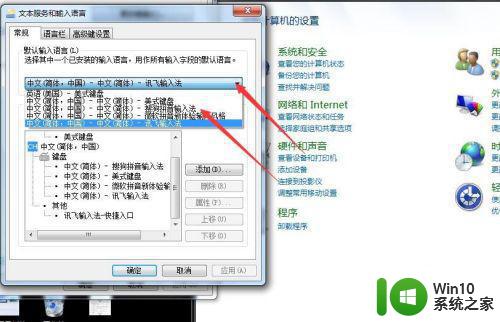
5、选择之后,点击右下角的【应用】按钮。
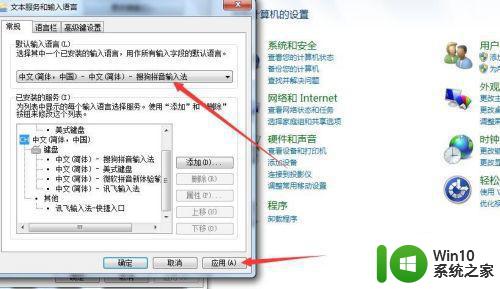
6、应用成功之后,默认输入法就修改成功了,感兴趣的朋友也可以尝试设置一下。
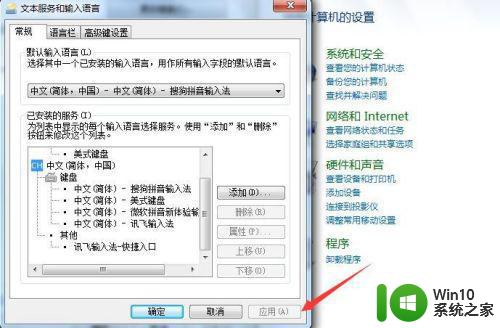
以上是关于如何设置win7系统默认输入法的全部内容,如果您遇到了类似的问题,可以参考本文中介绍的步骤进行修复,希望这些信息对您有所帮助。
win7系统如何设置默认输入法 如何修改win7默认输入法设置相关教程
- win7电脑如何设置默认输入法 win7电脑如何设置默认输入法
- win7电脑如何更改默认输入法设置 win7系统设置中文输入法为默认的具体方法
- 打游戏如何禁用输入法win7 Win7系统默认输入法设置方法
- win7电脑怎么设置默认输入法五笔极品 win7电脑如何设置五笔极品为默认输入法
- win7电脑输入法怎么默认英文 win7输入法如何将默认语言设置为英文
- win7怎么把搜狗输入法设置为默认 win7搜狗输入法设置为默认的步骤
- win7系统如何更改默认浏览器 win7如何设置默认浏览器
- win7搜狗输入法怎么设置繁体输入 win7搜狗输入法默认繁体怎么设置
- win7默认浏览器设置教程 win7如何更改默认浏览器设置
- win7如何切换音频输出 window7音频如何设置默认音频输出设备
- 如何还原win7默认声音设置 如何恢复win7默认声音设置
- win7如何更改默认浏览器设置 win7系统如何解决默认浏览器无法更改的问题
- window7电脑开机stop:c000021a{fata systemerror}蓝屏修复方法 Windows7电脑开机蓝屏stop c000021a错误修复方法
- win7访问共享文件夹记不住凭据如何解决 Windows 7 记住网络共享文件夹凭据设置方法
- win7重启提示Press Ctrl+Alt+Del to restart怎么办 Win7重启提示按下Ctrl Alt Del无法进入系统怎么办
- 笔记本win7无线适配器或访问点有问题解决方法 笔记本win7无线适配器无法连接网络解决方法
win7系统教程推荐
- 1 win7访问共享文件夹记不住凭据如何解决 Windows 7 记住网络共享文件夹凭据设置方法
- 2 笔记本win7无线适配器或访问点有问题解决方法 笔记本win7无线适配器无法连接网络解决方法
- 3 win7系统怎么取消开机密码?win7开机密码怎么取消 win7系统如何取消开机密码
- 4 win7 32位系统快速清理开始菜单中的程序使用记录的方法 如何清理win7 32位系统开始菜单中的程序使用记录
- 5 win7自动修复无法修复你的电脑的具体处理方法 win7自动修复无法修复的原因和解决方法
- 6 电脑显示屏不亮但是主机已开机win7如何修复 电脑显示屏黑屏但主机已开机怎么办win7
- 7 win7系统新建卷提示无法在此分配空间中创建新建卷如何修复 win7系统新建卷无法分配空间如何解决
- 8 一个意外的错误使你无法复制该文件win7的解决方案 win7文件复制失败怎么办
- 9 win7系统连接蓝牙耳机没声音怎么修复 win7系统连接蓝牙耳机无声音问题解决方法
- 10 win7系统键盘wasd和方向键调换了怎么办 win7系统键盘wasd和方向键调换后无法恢复
win7系统推荐
- 1 风林火山ghost win7 64位标准精简版v2023.12
- 2 电脑公司ghost win7 64位纯净免激活版v2023.12
- 3 电脑公司ghost win7 sp1 32位中文旗舰版下载v2023.12
- 4 电脑公司ghost windows7 sp1 64位官方专业版下载v2023.12
- 5 电脑公司win7免激活旗舰版64位v2023.12
- 6 系统之家ghost win7 32位稳定精简版v2023.12
- 7 技术员联盟ghost win7 sp1 64位纯净专业版v2023.12
- 8 绿茶ghost win7 64位快速完整版v2023.12
- 9 番茄花园ghost win7 sp1 32位旗舰装机版v2023.12
- 10 萝卜家园ghost win7 64位精简最终版v2023.12